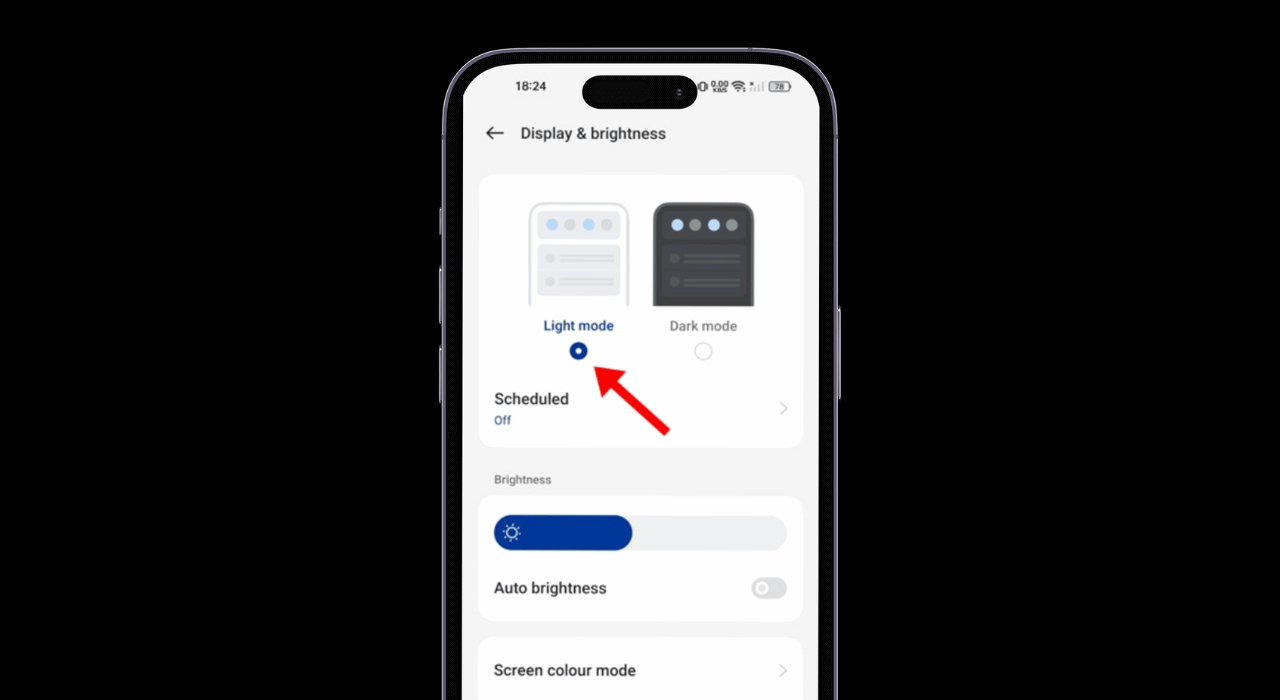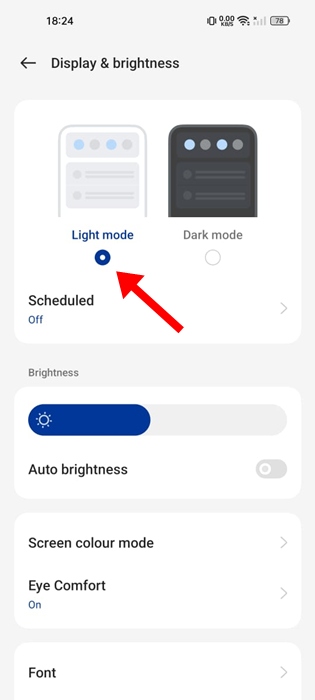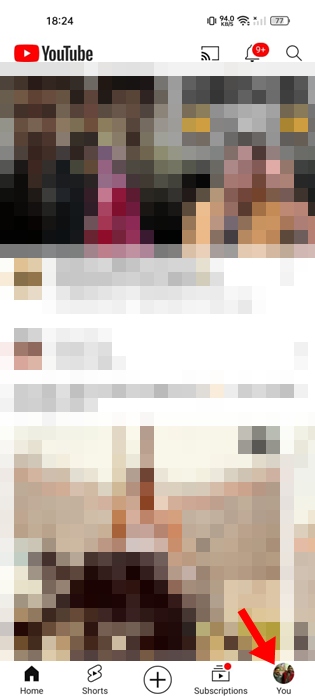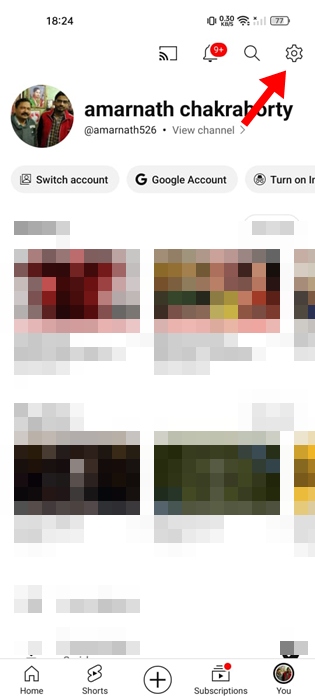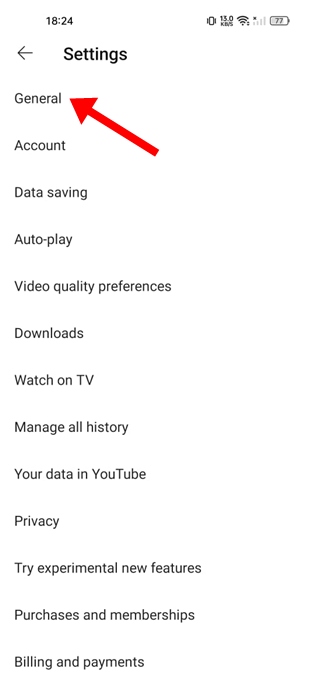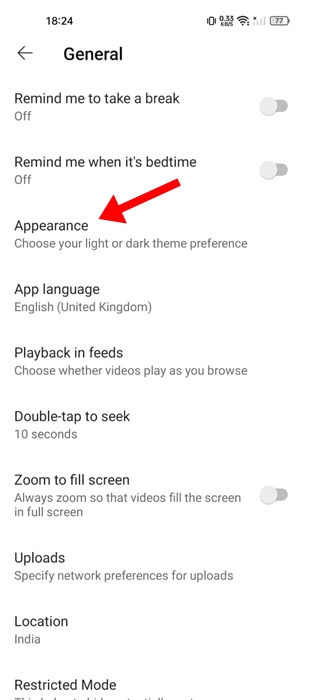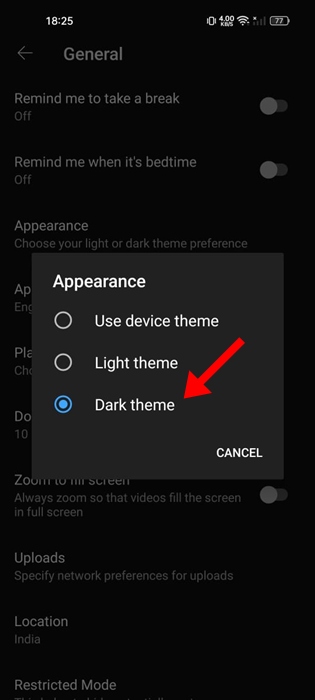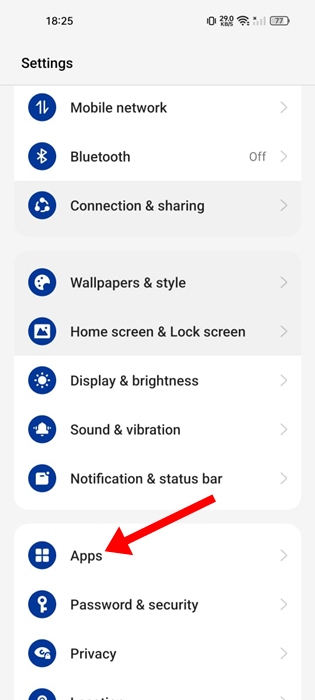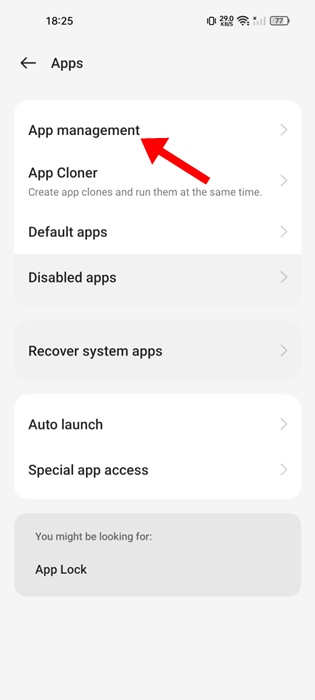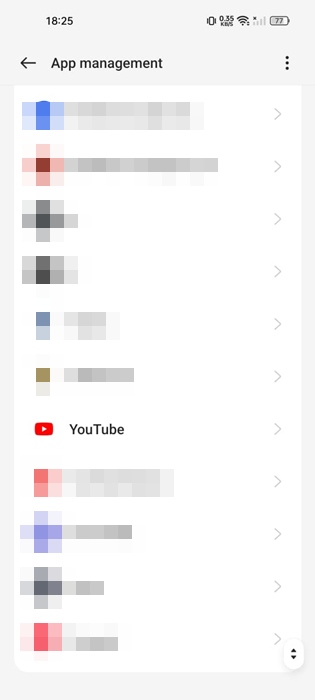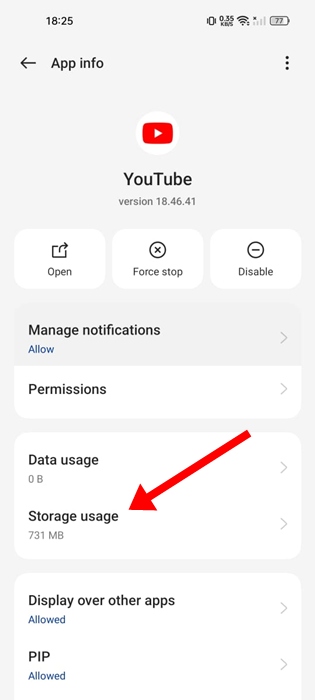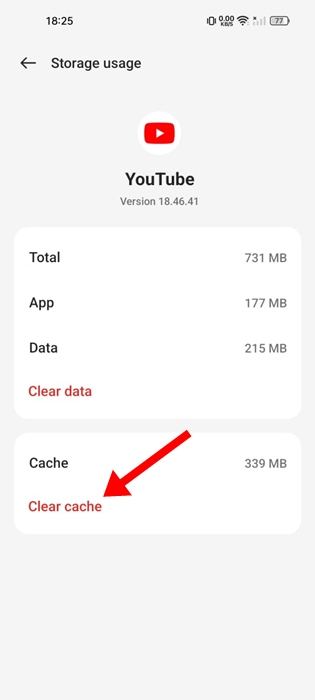Темный режим – это важная функция, которая когда-либо была представлена; это более актуально сегодня, поскольку дисплеи смартфонов становятся все более яркими. Вам следует использовать темный режим сегодня, если вы страдаете от усталости глаз, головной боли и т. д.
Современные смартфоны Android теперь имеют общесистемный темный режим, но иногда он нарушает работу некоторых элементов приложений. Например, недавно некоторые пользователи приложения YouTube сообщили, что в темном режиме не отображается текст.
Содержание
YouTube не отображает текст в темном режиме
Общесистемный темный режим телефона Android иногда может вызывать проблемы при использовании приложений. Несколько пользователей Android сообщили, что включение общесистемного темного режима на их телефоне делает тексты в приложении YouTube невидимыми.
Приложение YouTube отображает тексты, но в темном режиме системы они накладываются. Вот почему пользователи не могут распознавать тексты на YouTube при использовании общесистемного темного режима.
Чтобы решить эту проблему, вы можете сделать несколько вещей. Ниже перечислены некоторые из них.
1. Отключить общесистемный темный режим
Первый шаг — отключить темный режим системы на вашем телефоне Android. Для этого вы можете просто переключиться в легкий режим на своем телефоне.
- Откройте приложение Настройки на своем телефоне.
- Когда откроется приложение «Настройки», нажмите «Экран и яркость».
- На экране Дисплей и яркость нажмите Светлый режим.
2. Включите темный режим на YouTube
В приложении YouTube для Android предусмотрен цветовой режим, который не соответствует настройкам системы. Это означает, что даже если вы установили светлый режим на своем телефоне Android, вы можете использовать настройки YouTube в приложении, чтобы включить темный режим.
Пользовательский темный режим YouTube устранит все проблемы, например неотображение текста.
1. Запустите приложение YouTube на своем телефоне. Затем нажмите на значок своего профиля в правом нижнем углу.
2. На следующем экране коснитесь значка шестеренки настроек в правом верхнем углу.
3. В настройках нажмите Общие.
4. Затем нажмите Внешний вид.
5. В строке внешнего вида нажмите Темная тема.
При этом приложение YouTube перейдет на темную тему.
3. Обновите приложение YouTube
Если вы по-прежнему не видите тексты в темном режиме YouTube, возможно, в приложении есть ошибки и сбои.
Обновление приложения YouTube из Google Play Store устранит ошибки и сбои, которые могут препятствовать отображению текста на экране.
Итак, откройте Google Play Store на своем Android и найдите YouTube. Затем откройте список официального приложения YouTube и нажмите «Обновить».
4. Удалите приложения, которые принудительно используют темный режим
Если на вашем телефоне Android нет темного режима, возможно, вы используете приложения, которые его принудительно активируют. Приложения, которые принудительно включают темный режим на Android, вызывают различные проблемы с отображением.
Поэтому, если вы используете какое-либо приложение, которое принудительно включает темный режим на Android, лучше отключить или удалить его.
Откройте диспетчер приложений и найдите приложение. Как только вы его найдете, принудительно остановите его или удалите.
5. Очистите кеш приложения YouTube
Известно, что поврежденные или устаревшие кэши приложений вызывают различные проблемы. Например, возможно, что приложение YouTube не может отображать текст из-за повреждения кеша приложения.
Итак, вы можете очистить кеш приложения YouTube, чтобы восстановить его. Вот что вам нужно сделать.
1. Запустите приложение Настройки на своем телефоне Android.
2. Когда откроется приложение «Настройки», нажмите Приложения.
3. В приложениях нажмите Управление приложениями.
4. Найдите и коснитесь приложения YouTube.
5. На экране информации о приложении нажмите Использование хранилища.
6. На следующем экране нажмите Очистить кэш.
Это несколько лучших решений, позволяющих YouTube не отображать текст в темном режиме. Если вам нужна дополнительная помощь в решении этой проблемы, сообщите нам об этом в комментариях. Кроме того, если это руководство окажется для вас полезным, не забудьте поделиться им с друзьями.